Linuxレビュー:完成度が高くユーザを選ばないSabayon Linux
このディストリビューションには質の高いオープンソースのゲーム、アクセラレイテッド・デスクトップによる各種効果、豊富なソフトウェア群が用意されている。また、Sabayonにはいくつかのバリエーションがあり、フルリリース版以外にBusiness EditionとMini Editionも存在する。必要なものがすべて揃ったSabayonは、誰にとっても価値ある存在になっている。
先月リリースされたSabayon Linux 3.4は、4.2GBのパッケージとしてFTPやtorrentのダウンロードによって入手できるほか、直接購入することもできる。ライブDVDを実行するための最小ハードウェア要件は、i686系のプロセッサと256MBのRAM(推奨値は512MB以上)となっている。
Sabayonのブート画面には、さまざまなオプションが表示される。言語、キーマップ、画面解像度の各オプションのほかに、その他のモードやオプションの詰まった以下のようなメニューもあり、そこからブート方法を選ぶことができる。
- Sabayon Linux 3.4の起動(Start SabayonLinux 3.4) ― 通常のシステムをブートする。これには、アクセラレイテッド・グラフィックドライバや、Compiz FusionとMetisse(NvidiaまたはATIのグラフィックチップに対応)のうちユーザの選んだものが含まれる。
- BGMをオフにして起動(Start without Music) ― ブート中の音楽再生を無効にする。
- 匿名でのインターネットブラウジング(Anonymous Internet Browsing) ― 匿名ブラウジングを有効にする(詳細は後述)。
- グラフィカルインストールの開始(Start Graphical Installation) ― ブート後、Fluxboxによってグラフィカルインストーラを起動する。
- テキストインストールの開始(Start Text Installation) ― システムのブート後、コンソールベースのインストーラを起動する。
- XistenCeによる環境の保存(XsistenCe[Persistent Home]) ― 個人用の設定内容とファイルを以後も使えるようにUSBドライブに保存できる。
- ゲームSauerbratenのプレイ(Play with Sauerbraten[Game]) ― ダイレクトにSauerbratenを起動する。
- ゲームSavageのプレイ(Play with Savage[Game]) ― ダイレクトにSavageを起動する。
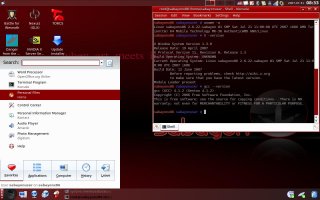
どのオプションを選んでもブートにかかる時間は比較的長く、私のシステムでは3分ほどかかった。ブートの途中では、「BGMをオフにして起動(Start without Music)」のブートオプションを選ばない限り、以降の段階では起動時のBGMが流れる。ブート処理が終わると、画面にはまず「アクセラレイテッド・デスクトップの設定(Configure Accelerated Desktop)」のオプション群が現れる。SabayonはNvidiaドライバを読み込んでくれたものの、私のマシンではCompiz FusionもMetisseもうまく動作しなかった。また、Sabayonのシャットダウンやリブートでも問題に見舞われ、ハングアップしなかった回数のほうが少ないくらいだった。
匿名モードではいくつかのプライバシー設定とポップアップブロック機能が有効になってはいるが、本当に匿名でインターネットのブラウジングが行えるわけではない。IPアドレス、クライアント、リファラといった情報は通常どおりに各サイトに渡される。なお、Sabayonフォーラムのあるスレッドには、このオプションはハードディスクへのインストールと追加パッケージのインストールを済ませたうえで有効にしないと機能しない、と記されていた。
XsistenCeは問題なく機能し、私が行った設定やカスタマイズの内容をうまく保存して再利用することができた。あるマシンで設定を保存して別のマシンでブートした場合でも、設定内容を引き継ぐことができた。このオプションを利用するには、xsistence-modeという名前のファイルをUSBドライブ上に作成し、ブート時にこのUSBドライブを挿入すればよい。
また、「ゲームSavegeのプレイ(Play with Savage)」オプションでブートしても通常のデスクトップモードからSavageを起動しても、私の環境ではこのゲームを実行できなかった。ただし、Sauerbratenのほうは問題なく動作し、このモードでブートしたときにはゲームについ熱が入って仕事の時間を奪われたほどだった。
ハードディスクへのインストール
これまでのSabayonのバージョンでは、インストーラの出来不出来がまちまちだった。ただ、Sabayonが実験的なGentooのグラフィカルインストーラからAnacondaインストーラに移行してからは、ユーザがインストールに成功する確率は大幅に上昇している。
| Sabayon Business Edition 1.0 |
|---|
|
エンタープライズクラスのシステムを利用したい人向けに、Sabayon Linuxの開発者はGentooの安定版をベースにしたBusiness Editionも提供している。これには、3Dデスクトップ機能を持たない、オフィスおよびサーバ環境に特化したパッケージ群が収められている。 1.7GBのライブDVDには、匿名ブラウジングやKiosk NXなど、複数のブートオプションが含まれている。KDE 3.5.5環境が立ち上がると、標準のKDEメニューシステムが使われている点以外はフルリリース版に酷似したデスクトップ画面が目に入る。 このKDEメニューには、ひとそろいのアプリケーションが並んでいる。たとえば、「Office」の下にはOpenOffice.org、KMyMoney、Imendio Plannerが、「Multimedia」の下にはAmaroK、SMPlayer、Codeineが用意されている。グラフィック関連ではInkscape、Blender、GIMP、Krita、通信関連ではFirefox、Skype、Kopete、セキュリティ関連としてはKlamAV、KMyFirewallがそれぞれ含まれている。いくつかの基本的なゲームさえ、上司の外出中の息抜き用に収められている。また、代替ウィンドウマネージャとしてはFluxboxが利用できる。コアな部分を構成しているのはLinuxカーネル2.6.22、Xorg 7.2、GCC 4.1.2である。容量は、フルにインストールしたとしても6GB以下に収まる。 Sabayon Business Editionはオフィス環境での実行に適しているほか、余計なアクセラレイテッド・デスクトップ機能や3Dゲームを持たない従来のシステムを好むすべての人々にとっても十分な機能を備えているはずだ。 |
ライブシステムのデスクトップには、インストーラのアップデート用アイコンが存在する。アップデートを行うと、インストーラによっていくつかの設定画面が順に表示される。選択肢としてはインストール、いくつかのアップグレードオプション、レスキュー、ブートローダの設定(再インストールまたは修復)の4つがあるが、ここではインストールを選ぶ。すると、言語とキーボード、さらにデフォルトのデスクトップ環境の選択が求められる。デスクトップ環境として私が選んだのは「KDE」だが、ほかの3つは「GNOME」、「Fluxbox」、「Core」(Xやグラフィカルインタフェースのない最低限のインストール環境)となっていた。次に、インストールするパッケージのカテゴリを、GUI支援(second GUI)、最新3Dゲーム(Advanced 3D Games)、基本的なフリーゲーム(Basic Free Games)、マルチメディア(Multimedia)、オフィス(Office)、インターネット(Internet)から選ぶ。ここではすべてを選択した。詳細を表示するためのオプションが存在するが、パッケージを個別に選択できるものではなく、単にそのカテゴリに含まれているパッケージ名がリスト表示されるだけである。
続いて、Samba、CUPS、VFS、Secure Shellから必要なサービスを選択する。すると、ハードディスクのパーティション設定を自動で行うか手作業で行うかの選択に移る。私のハードディスクはすでにパーティション設定が済んでいたので、手作業による設定を選択し、10GBのパーティションをインストール先に指定した。ところが、私がインストール対象として選んだパッケージ群の総容量は12GBになる、というポップアップメッセージが表示された。10GBより大きなパーティションが使える状態になかったので、前のほうに戻って最新3Dゲームのカテゴリ選択を解除することにした。
パーティションの選択または設定が終わると、ファイルシステムの選択を行う必要がある。実は、今回のSabayonリリースではext4を利用することができる。実験段階にある新しいファイルシステムを試したいという思いに負け、これを選択した。すると、またポップアップが現れ、ext4はブート可能になっていないので/bootについてはext2またはext3パーティションが別途必要と知らされた。最後に、タイムゾーン、rootパスワード、ユーザアカウントの設定が求められる。ハードディスクへのインストール完了までには大体45分かかったが、何の問題も起こらず終えることができた。
システムの内容
初期インストールを終えてから初めてのブートでは最初の設定やら何やらで時間がかかったが、それ以降のSabayonのブートには45秒ほどしかかからなかった。相変わらずCompiz Fusionは動作しなかったが、Metisseのほうはうまく動作した。また、インストール時に設定したにもかかわらず時刻が合っていなかったが、/etc/localtimeを正しいタイムゾーンにリンクし直すことで修正できた。残念ながら、システム全体の時刻調整を行うグラフィカルな設定ツールは用意されていない。ディスプレイの表示設定やタッチパッドの応答性や精度は問題なく、サウンド機能もログインしてすぐに申し分なく機能した。Sabayonには私の無線LANチップ用のドライバが付いていたので、KDE Network Managerはセキュリティ設定をWPAにしても正しく動作した。CPUスケーリング(省電力機能)やメモリへのサスペンド機能も、一切の調整なしに機能していた。ただし、ハードディスクへのサスペンド機能(ハイバネーション)についてはよくわからない。というのも、このオペレーティングシステムは単にシャットダウン後に普通に再起動を行っているだけのように見えるからだ。その証拠となる標準出力のメッセージを見たわけではないが、この機能で再起動を行うのに必要な時間は通常のブートにかかる時間とほどんど同じである。バッテリー監視アプレットはデフォルトで有効になっていて、パネルの上のほうに表示される。私のHewlett-Packard製DV6105というノートPCでは、全体として満足のいくハードウェアサポートが得られた。
収録ソフトウェア
Sabayon Linuxには非常に多くのソフトウェアが収められているため、そのすべてを解説するのはまた別の機会にしたい。Sabayon開発者は、あらゆるタスクについてソフトウェアを用意しており、選択肢が複数ある場合もある。KDE 3.5.7については、補足ツール全体だけでなく、よく知られている多くのKDE向けアドオンも利用できる。バンドルされている多数の3DゲームとしてはDanger from the Deep、Nexuiz、Battle for Wesnoth、Torcs、Warsow、Second Life、Flightgearがあるが、いずれも正常に動作していた。マルチメディア関連のAmaroK、VLC Player、SMPlayer、Manslide、LightScribe、K3b、Elisa Media Center、Democracy、TVTime、X-Saneも同様だった。私が試したビデオやオーディオのフォーマットはいずれもうまく再生できた。このように、ソフトウェアの動作確認は順調に進んだ。それでは、Evolution、OpenOffice.org、Firefox(とその定評あるプラグイン)、Pidgin、Skype、Yakuake、GIMP、それにWine-Doors、Google Earth、Picasaといったソフトウェアはどうだったろうか。確かにPicasaでは私のシステムがフリーズするというトラブルがあったが、ほかは問題なかった。また、デスクトップ環境としては、KDE以外にもGNOME 2.18.2とFluxbox 1.0r3が利用できる。いずれもLinuxカーネル2.6.22、Xorg 7.3、GCC 4.1.2というベース上で動作する。なお、ここに挙げたものはSabayonに収録されている全ソフトウェアのほんの一部に過ぎない。何しろ、最新3Dゲームを除いたフルインストールでは、約10GBものディスク領域をシステムが占めていたのだ。
また、未収録のソフトウェアであってもそのほとんどはSabayonのパッケージ管理システムPortageを使って追加することができる。Portageはソースパッケージを取得し、ときにはGentoo拡張機能を追加したうえで、/etc/make.confファイルの指定に従ってシステムに合わせたコンパイルを行ってくれる。このファイルが思ったとおりの設定になっているか確認し、パッケージビルドにほかのアプリケーションのサポートを追加したい、という人もいるだろう。たとえば、Apache向けにPHPをサポートしたい場合はUSEフラグのリストにPHPまたはmod-phpを追加する必要がある。この設定ファイルでは、使用している開発ブランチが安定版か不安定版かなど、選択したアーキテクチャの指定も行う。もっと詳しい情報は、Gentooの「Portageの設定(Configuring Portage)」と「Portageの機能(Portage Features)」の各ドキュメントに記されている。
前述のとおり、今回はファイルシステムとしてext4を選択した。結局、これは賢明な選択ではないことがわかった。あるとき、ライブDVDをブートして新しいSabayonパーティションをマウントしたところ、リブートの段になってumountの実行に失敗した。すると、ライブDVDがハングしてシャットダウンの途中でフリーズしたままになった。こうしたことはテスト開始以来何度か起こっており、このときもマシンのハードリセットを余儀なくされた。その結果、新しいSabayonインストール環境がブートできなくなってしまったのだ。その次のブートではfsckをかけるためにメンテナンスシェルを起動したが、ダメージはあまりにも大きく、インストール環境の保存も行えなかった。この一件から、実績のある確実なファイルシステムにこだわるべし、との教訓を得た。短い間しかext4を利用しなかったが、どうしてもこれを使いたくなるほどの改良点は見当たらなかった。システムの速度が向上したようには思えなかったし、また今回の件から明らかなように従来のファイルシステムほど頑健でもなかった。
まとめ
Sabayonのテストにはかなり力を入れ、通常のディストリビューションよりも長い1週間もの期間をかけて行ったが、全体としては満足できるものだった。安定していて応答性もよく、遭遇した問題の件数も、システムの規模とソフトウェアの相当な量を考慮すると非常に少ないといえる。また、私のマシンに対するハードウェアサポートも満足のいくものだった。
以前にSabayonを試して不足を感じたことのある人は、ぜひ今回のバージョンを試してほしい。私のお気に入りのディストリビューションから派生したこのSabayonに、ようやく及第点を与えられることを嬉しく思う。これでSabayonは、私のメインオペレーティングシステムとして継続的な使用に耐え得るものになったといえる。